Cadastrar/Alterar Propostas
Esta funcionalidade permitirá ao usuário cadastrar propostas de fornecedores para um processo de compra e/ou alterar propostas previamente cadastradas no sistema da Instituição.
Para realizar esta operação, o sistema disponibiliza os seguintes caminhos que poderão ser seguidos:
SIGUEMA Administrativo → Módulos → Compras → Licitação → Licitação → Cadastrar/Alterar Propostas (Perfis Gestor Compras e Gestor Licitação);
SIGUEMA Administrativo → Módulos → Licitação → Licitação → Licitação → Cadastrar/Alterar Propostas (Perfil Gestor Licitação).
O sistema exibirá a seguinte tela:
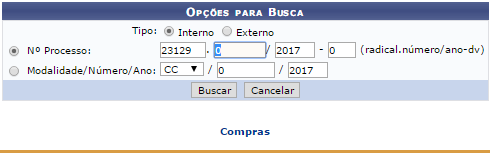
Caso desista da operação, clique em Cancelar. O sistema exibirá uma janela pra confirmação. Esta operação será válida para todas as telas que apresentarem esta função.
Para retornar ao menu principal do módulo, clique no link Menu Compras ou Menu Licitação, de acordo com o módulo acessado. Esta operação será válida para todas as telas que apresentarem esta função.
Para realizar a busca, o usuário deverá informar Nº Processo de compra ou a Modalidade/Número/Ano da licitação associada ao processo. Clique em Buscar para dar prosseguimento a operação. Exemplificaremos a operação com o Nº Processo 23129.000034/2017-97. O sistema exibirá a seguinte tela:
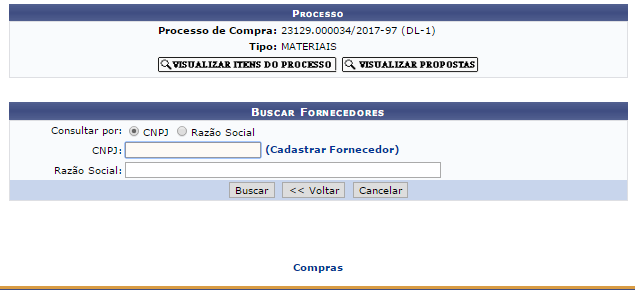
Clique em Voltar para retornar à tela anterior. Esta operação será válida para todas as telas que apresentarem esta função.
Na tela apresentada acima, o usuário poderá buscar fornecedores podendo Consultar Por CNPJ ou Razão Social. Para dar prosseguimento a operação, clique em Buscar. Exemplificaremos a operação com a Razão Social ESIG. O sistema recarregará a tela da seguinte maneira:
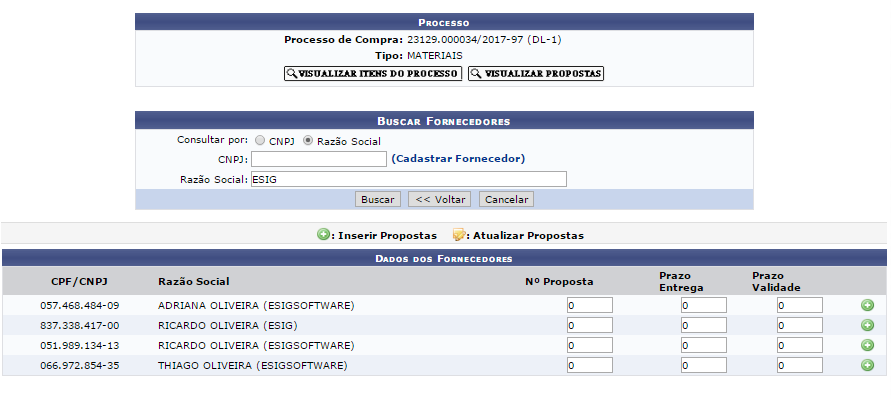
Nesta etapa do procedimento, é necessário informar o Nº Proposta, Prazo de Entrega e Prazo de Validade. Para cadastrar a proposta, clique no ícone ![]() . Exemplificaremos a operação com o Nº Proposta 2, Prazo de Entrega 23 dias e Prazo de Validade 90 dias. O sistema apresentará a seguinte tela:
. Exemplificaremos a operação com o Nº Proposta 2, Prazo de Entrega 23 dias e Prazo de Validade 90 dias. O sistema apresentará a seguinte tela:
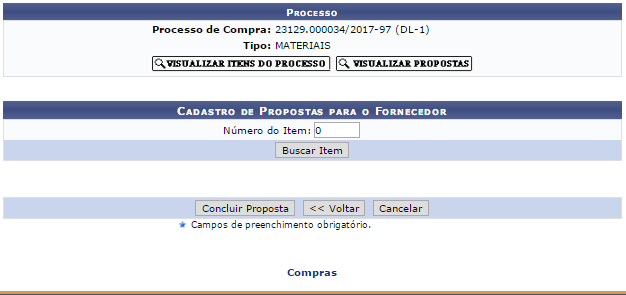
Na tela apresentada acima, é necessário realizar uma busca pelo item do processo de compra para o qual a proposta será cadastrada. Para isso, informe o Número do Item no processo e clique em Buscar Item. Exemplificaremos a operação com o Número do Item 2. O sistema recarregará a tela da seguinte maneira:
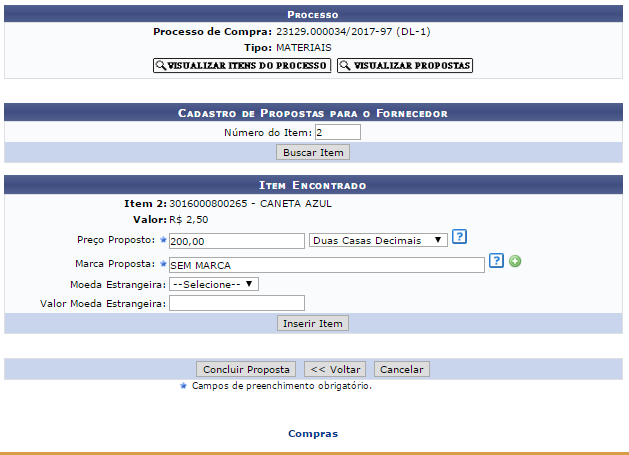
Ao posicionar o cursor do mouse sobre o ícone ![]() o sistema exibirá informações sobre a operação.
o sistema exibirá informações sobre a operação.
Informe o Preço Proposto pelo fornecedor para o item e quantas casas decimais o valor contém e a Marca Proposta como itens obrigatórios para o cadastro, sendo facultado o registro das informações de Moeda Estrangeira e Valor da Moeda Estrangeira para casos onde a licitação deverá ser paga em moeda estrangeira. Clique em Inserir Item para confirmar a operação. Exemplificaremos a operação com Preço Proposto 1,50 / SEM MARCA e selecionando Duas Casas Decimais. O sistema exibirá a seguinte tela de sucesso:
![]()
Clicando no link ![]() a seguinte tela será exibida, mostrando os itens inseridos no processo:
a seguinte tela será exibida, mostrando os itens inseridos no processo:
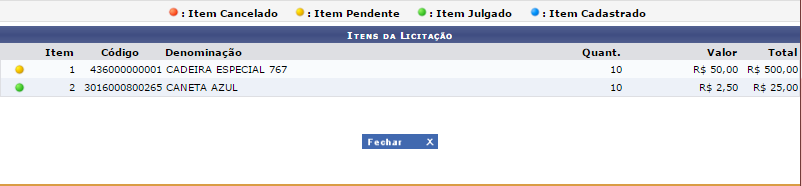
Clicando no link ![]() a seguinte tela será exibida, mostrando os itens inseridos no processo:
a seguinte tela será exibida, mostrando os itens inseridos no processo:
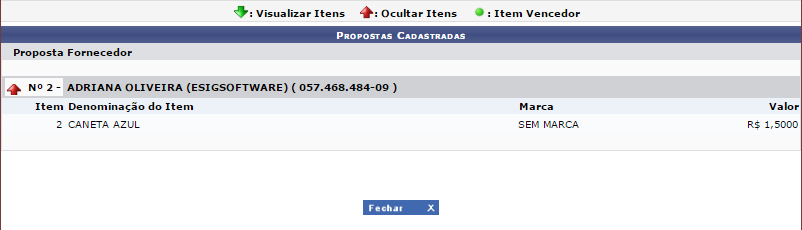
Caso deseje inserir um novo item, repita a operação descrita anteriormente. Clique em Concluir Proposta para dar prosseguimento a operação. O sistema exibirá a seguinte tela:
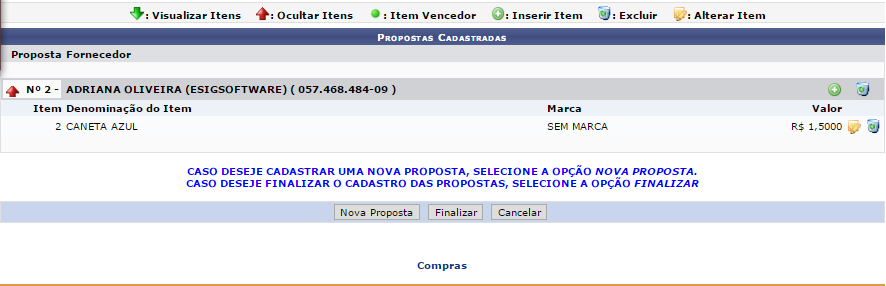
Clique no ícone ![]() se desejar inserir novos itens a uma proposta. Esta operação é semelhante a operação de Inserir Itens explicada anteriormente neste manual.
se desejar inserir novos itens a uma proposta. Esta operação é semelhante a operação de Inserir Itens explicada anteriormente neste manual.
Clique no ícone  para alterar os dados da proposta listada. O sistema recarregará a tela da seguinte maneira:
para alterar os dados da proposta listada. O sistema recarregará a tela da seguinte maneira:
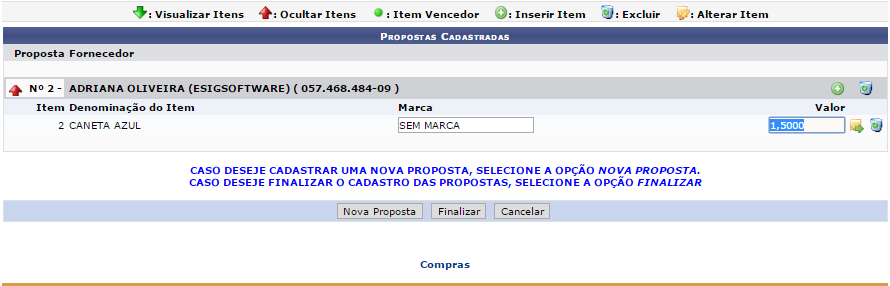
O usuário poderá alterar a Marca do material que será fornecido e seu Preço. Após realizar as alterações desejadas, clique no ícone ![]() para confirmá-las. A tela será atualizada e passará a exibir os novos dados da proposta. A seguinte mensagem de sucesso será exibida:
para confirmá-las. A tela será atualizada e passará a exibir os novos dados da proposta. A seguinte mensagem de sucesso será exibida:
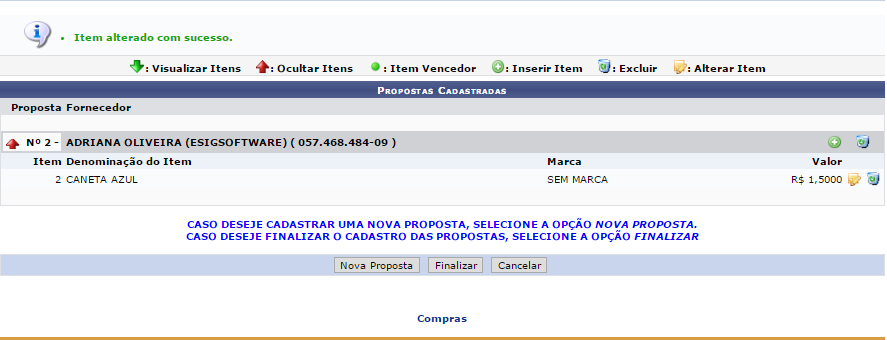
Para remover o item adicionado à proposta, clique no ícone  .
.
Retornando para a tela de Propostas Cadastradas, o usuário poderá excluir uma proposta de fornecedor previamente adicionada clicando no ícone  .
.
Ainda na tela de Propostas Cadastradas, caso deseje ocultar os detalhes da proposta, clique no ícone ![]() . Esta operação será válida para todas as telas que apresentarem esta função. A tela será recarregada da seguinte maneira:
. Esta operação será válida para todas as telas que apresentarem esta função. A tela será recarregada da seguinte maneira:
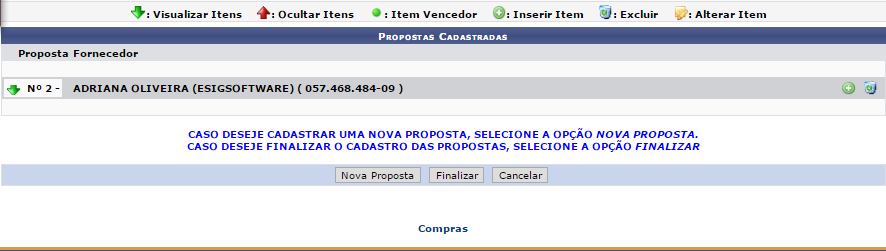
Se desejar visualizar os detalhes de uma determinada proposta, clique no ícone ![]() . Esta operação será válida para todas as telas que apresentarem esta função. A tela será recarregada para seu formato original.
. Esta operação será válida para todas as telas que apresentarem esta função. A tela será recarregada para seu formato original.
Se desejar cadastrar uma nova proposta de fornecedor, clique em Nova Proposta e repita a operação descrita anteriormente neste manual.
Para concluir o cadastro, clique em Finalizar. O sistema apresentará a seguinte tela de sucesso:
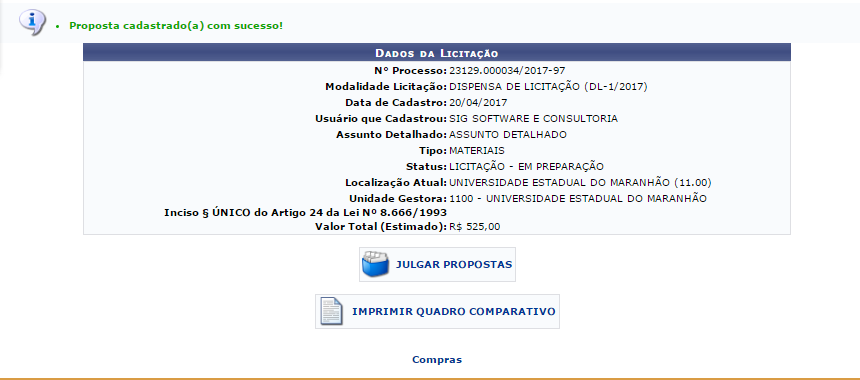
O usuário poderá imprimir o quadro comparativo das propostas clicando no ícone ![]() . O sistema exibirá o seguinte quadro:
. O sistema exibirá o seguinte quadro:
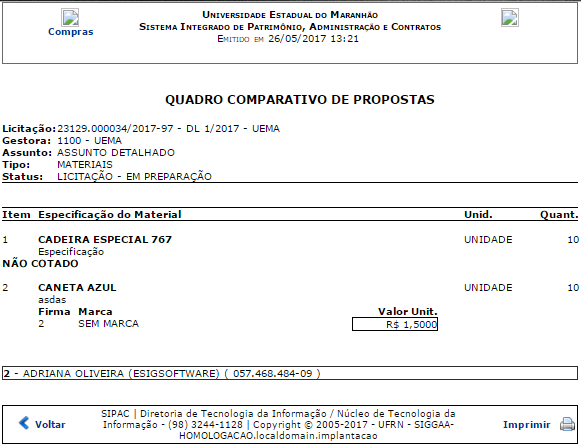
Para voltar para a tela anterior, clique em Voltar.
Para retornar ao menu principal do módulo, clique no link Compras ou Licitação, de acordo com o módulo acessado.
Caso deseje imprimir o documento acima, clique no ícone ![]() .
.
Caso deseje Julgar as propostas, clique no ícone ![]() exibindo a seguinte tela:
exibindo a seguinte tela:
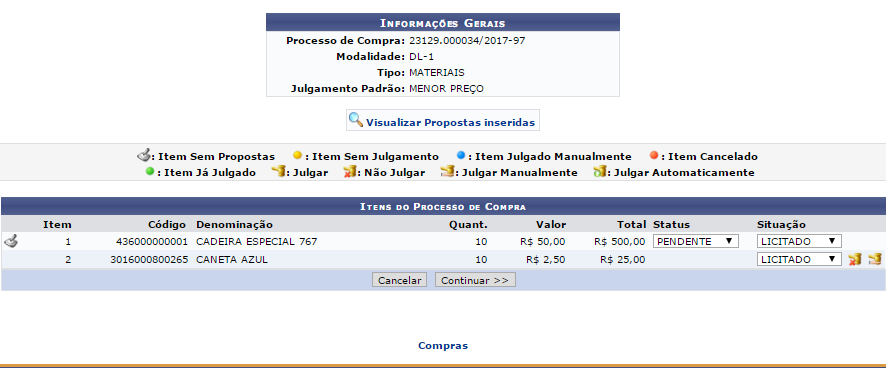
Caso deseje alterar os dados manualmente, clique no ícone ![]() . A seguinte tela será exibida:
. A seguinte tela será exibida:
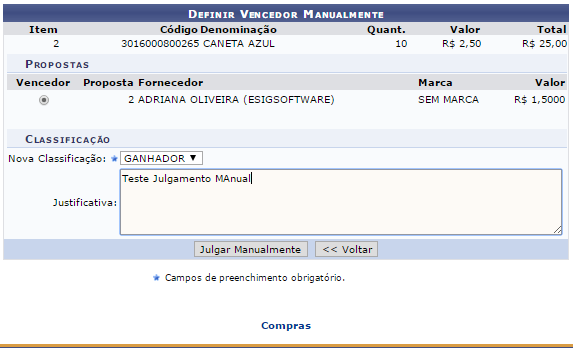
Obrigatoriamente deverá ser indicado a Nova Classificação, onde exemplificaremos como Ganhador, e a Justificativa exemplificativa “Teste Julgamento Manual”, e finalize clicando no botão Finalizar Julgamento. De volta a tela de Julgamento, poderá ser alterados os campos Status e Situação de cada item.
Depois de feitas as possíveis modificações, clique em Continuar e a tela seguinte será exibida:
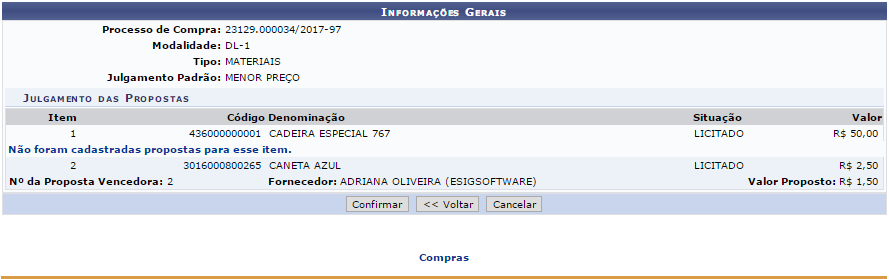
Verificados os dados do julgamento, clique em Confirmar e a tela seguinte será exibida:
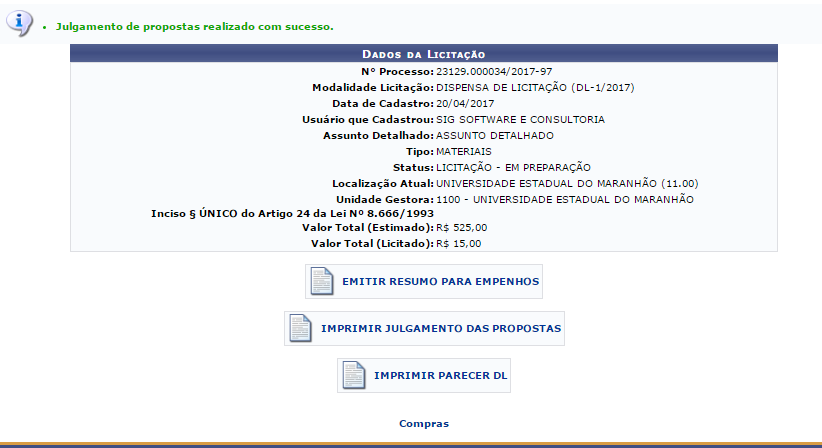
Clicando no link ![]() , a tela seguinte será exibida:
, a tela seguinte será exibida:
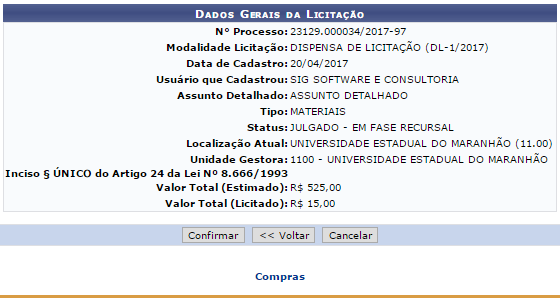
Verificados os dados do julgamento, clique em Confirmar e a tela seguinte será exibida:
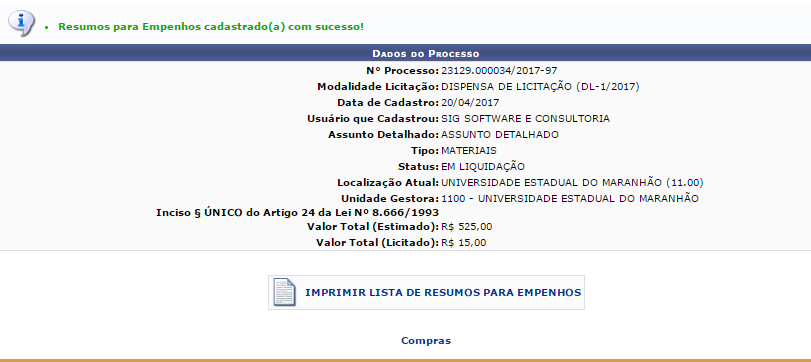
Clique em Imprimir Lista de Resumo para Empenho, a seguinte tela será exibida:

Na tela de julgamento, será possível ainda imprimir o Julgamento das propostas, clicando no link ![]() e a tela seguinte será exibida:
e a tela seguinte será exibida:
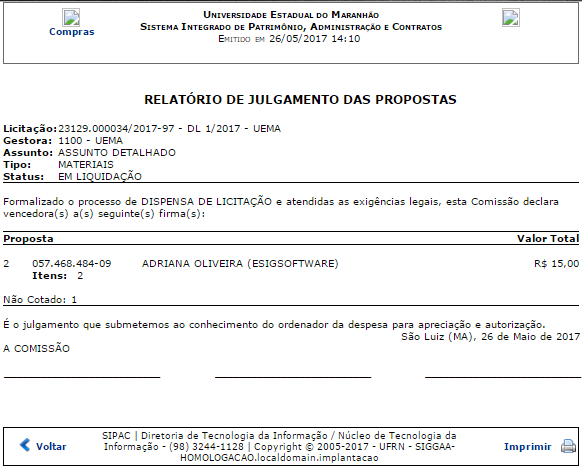
Na tela de julgamento, será possível ainda imprimir o Parecer, clicando no link ![]() e a tela seguinte será exibida:
e a tela seguinte será exibida:

Dúvidas? Entre em contato com o nosso suporte através do email: helpdesk@proinfra.uema.br.
<< Voltar para a página: Módulo Compras e Licitações